Terminpläne erstellen und verwalten
Mit Terminplänen legt ihr die konkreten Angebote fest, die eure Kunden online buchen können.
Während Dienstleistungen die übergeordneten Kategorien bilden (z. B. „Impfung“ oder „Beratung“), sind Terminpläne die einzelnen, buchbaren Einträge – also z. B. „Grippeimpfung in der Ozean-Apotheke“ oder „Blutdruckmessung in der Wal-Apotheke“.
Ein Terminplan gehört immer zu einem Standort und genau einer Dienstleistung. Jeder Terminplan definiert, was gebucht werden kann, wann es möglich ist, wer zuständig ist und wo der Termin stattfindet.
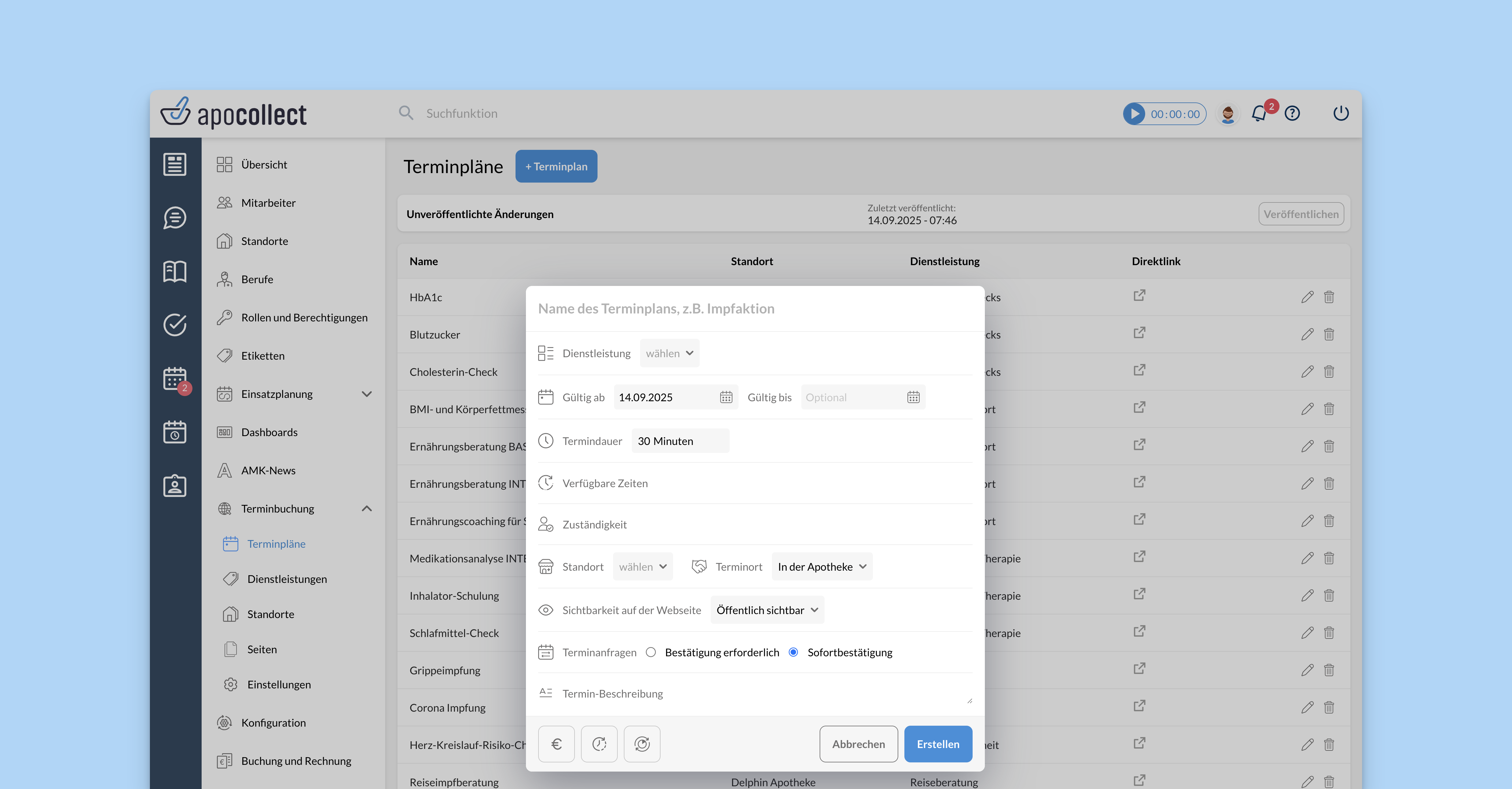
Einrichtung und Verwaltung eurer Termipläne
Terminpläne erstellt und bearbeitet ihr in der Administration > Terminbuchung > Terminpläne. Ihr seht hier alle bereits angelegten Terminpläne in einer Übersicht.
- Klickt auf „Terminplan anlegen“.
- Füllt die unten genannten Eigenschaften aus.
- Speichert eure Änderungen.
- Veröffentlicht die Terminpläne, damit sie für Kunden sichtbar werden.
💡 Nicht veröffentlichte Terminpläne sind nur intern sichtbar. Erst nach dem Klick auf Veröffentlichen erscheinen sie auch für Kunden auf der Buchungsseite.
Bestehende Terminpläne bearbeiten
Um einen bestehenden Terminplan zu ändern, klickt in der Übersichtstabelle rechts auf das Stift-Symbol.
- Ihr könnt dort z. B. Zeiten anpassen, Mitarbeiter ergänzen oder entfernen oder die Beschreibung ändern.
- Änderungen wirken sich nur auf zukünftige Buchungen aus – bereits gebuchte Termine bleiben unverändert bestehen.
Eigenschaften von Terminplänen
| Eigenschaft | Erklärung |
|---|---|
| Name | Der Titel des Angebots, den Kunden auf der Website sehen (z. B. „Grippeimpfung“ oder „Ernährungsberatung“). |
| Dienstleistung | Jede Terminplan muss einer Dienstleistung zugeordnet werden. So werden ähnliche Angebote auf der Buchungsseite automatisch zusammengefasst. |
| Termindauer | Legt fest, wie lange ein Termin dauert (z. B. 15 Minuten, 30 Minuten, 1 Stunde). Kunden sehen die Dauer direkt in der Buchung. |
| Verfügbare Zeiten | Bestimmt, an welchen Tagen und Uhrzeiten dieser Termin buchbar ist. Ihr könnt einen wiederkehrenden Rhythmus wählen (z. B. „immer montags und freitags 14–18 Uhr“) oder die verfügbaren Tage manuell auswählen (bis zu 30 Tage). |
| Zuständigkeit | Wählt die Mitarbeiter aus, die diesen Termin durchführen dürfen. Nur wenn hier jemand verfügbar ist, kann der Termin gebucht werden. |
| Parallele Termine nach Mitarbeiterzahl | Wenn ihr mehr als einen Mitarbeiter hinterlegt, könnt ihr aktivieren, dass für jeden dieser Mitarbeiter gleichzeitig Termine gebucht werden können. |
| Standort (zur Verwaltung) | Gibt an, an welchem Standort der Terminplan verortet ist. Jeder Terminplan gehört immer zu genau einem Standort. Auch telefonische Termine werden einem Standort zugeordnet. Bei mehreren Standorten müsst ihr also pro Standort einen eigenen Terminplan anlegen. |
| Terminort | Wo findet der Termin statt? Entweder in der Apotheke (z. B. Beratungsraum), extern (z. B. Hausbesuch) oder am Telefon. |
| Räume | Durch Räume könnt ihr begrenzen, wieviele Termine gleichzeitig stattfinden können. apocollect erkennt automatisch, wenn ein Raum belegt ist, und verhindert Überschneidungen. Mehr Infos > |
| Sichtbarkeit | Bestimmt, ob der Terminplan öffentlich auf der Website sichtbar ist oder nur über einen direkten Link gebucht werden kann (praktisch für spezielle Aktionen, aber auch für Geschäftspartner wie Pflegedienste, Altenheim oder Außendienstler, die bei eurer PKA einen Termin buchen sollen). Mehr Infos > |
| Hinterlegt hier eine eigene E-Mailadresse eurer Apotheke. Antworten von Kunden auf Buchungsbestätigungen werden an diese Adresse weitergeleitet. Zusätzlich könnt ihr euch eine Kopie jeder Buchung zuschicken lassen – als zusätzliche Benachrichtigung. | |
| Terminanfragen | Entscheidet, ob Termine direkt verbindlich gebucht werden oder ob zunächst eine Anfrage gestellt wird, die ihr manuell bestätigen müsst. Mehr Infos > |
| Terminbeschreibung | Kurze Beschreibung für Kunden, damit sie wissen, was sie erwartet (z. B. „Wir messen und analysieren 5 wichtige Vitalwerte“). |
| Pufferzeit (optional) | Fügt nach einem Termin automatisch Zeit für Nachbereitung, Desinfektionen o. Ä. ein (z. B. 5 Minuten). Ihr könnt eine hinterlegte Pufferzeit wieder löschen, indem ihr die eingetragene Zahl löscht. |
| Anfangszeitschritte (optional) | Legt fest, in welchen Intervallen Termine starten können (z. B. alle 15 Minuten oder nur zur vollen Stunde). Standardmäßig entsprechen die Anfangszeitschritte der Termindauer inkl. Pufferzeit - wir empfehlen in den meisten Fällen auch, dies beizubehalten. Ihr könnt die Anfangszeitschritte wieder löschen, indem ihr die eingetragene Zahl löscht. |
| Telefonnummer | Aktiviert ihr dieses Feld (unten über das Telefon-Icon), wird im Buchungsprozess zusätzlich die Telefonnummer des Kunden abgefragt. Ihr könnt wählen, ob die Angabe verpflichtend oder optional ist. |
| Checkout-Hinweis | Füge einen wichtigen Hinweis an, der Kunden bei Abschluss der Buchung angezeigt wird. Beispiele: „Kommen Sie nüchtern“ oder „Ich bestätige, dass keine Schwangerschaft vorliegt“. |
💡 Wenn ihr bei Terminen die manuelle Bestätigung aktiviert, empfiehlt es sich, eine etwas längere Vorlaufzeit für Buchungen festzulegen. So habt ihr genug Zeit, eingehende Termine in Ruhe zu prüfen und freizugeben.
Terminpläne temporär ausblenden
Wenn ihr vorübergehend keine Buchungen über einen bestimmten Terminplan erhalten möchtet, könnt ihr die Sichtbarkeit einfach auf „vertraulicher Direktlink“ stellen. Dadurch wird der Terminplan nicht mehr auf eurer Website angezeigt.
💡 Wichtig: Falls ihr den Direktlink z. B. auf Social Media oder in Printmaterialien veröffentlicht habt, bleibt dieser weiterhin erreichbar.
FAQ
Muss jeder Terminplan einer Dienstleistung zugeordnet werden?
Ja. Jeder Terminplan gehört zwingend zu genau einer Dienstleistung. Ohne diese Zuordnung kann kein Terminplan veröffentlicht werden.
Können Kunden mehrere Termine gleichzeitig buchen?
Das hängt von den Einstellungen ab: Wenn Mitarbeiter und Räume parallel verfügbar sind, können auch mehrere Termine zur gleichen Zeit gebucht werden. Andernfalls blockiert ein gebuchter Termin automatisch den entsprechenden Slot.
Wann und warum sollte ich die Telefonnummer abfragen?
Die Telefonnummer ist hilfreich, wenn ihr Kunden vor einem Termin schnell erreichen müsst – z. B. bei Rückfragen oder kurzfristigen Änderungen. Ihr entscheidet, ob die Angabe verpflichtend oder optional ist. Die Nummer erscheint direkt in den Termindetails, sodass ihr alle Kontaktdaten auf einen Blick habt.
Achtung: Manche Kunden könnten abgeschreckt sein, wenn die Telefonnummer verpflichtend angegeben werden muss. Überlegt euch daher gut, bei welchen Angeboten die Abfrage wirklich notwendig ist.
Wozu dient die Apotheken-E-Mailadresse im Terminplan?
Die hinterlegte Adresse wird als Antwortadresse für Kunden genutzt. Antworten von Kunden auf Buchungsbestätigungen landen direkt in diesem Postfach. Zusätzlich könnt ihr euch die Buchungsbestätigung als Kopie zuschicken lassen – als praktische Extra-Benachrichtigung für euer Team.
Das kann zum Beispiel die zentrale Apothekenadresse sein, aber auch die E-Mail eines bestimmten Mitarbeiters, der die Terminorganisation übernimmt.
Kann ich Terminpläne nur für bestimmte Zielgruppen sichtbar machen?
Ja. Über die Einstellung Sichtbarkeit könnt ihr bestimmen, ob ein Terminplan öffentlich auf eurer Website erscheint oder nur über einen privaten Direktlink buchbar ist.
Was passiert, wenn kein Mitarbeiter verfügbar ist?
Ist für die ausgewählten Zeiten kein zuständiger Mitarbeiter hinterlegt oder verfügbar, kann der Termin von Kunden nicht gebucht werden.
Wozu dient die Pufferzeit?
Die Pufferzeit verhindert, dass Termine direkt hintereinander gebucht werden. So habt ihr Zeit für Dokumentation, Desinfektion oder einfach eine kleine Verschnaufpause.
Was ist der Unterschied zwischen einer Dienstleistung, einem Terminplan und einem Termin?
| Ebene | Erklärung | Beispiel |
|---|---|---|
| Dienstleistung | Übergeordnete Kategorie, die ähnliche Angebote bündelt. | Impfung |
| Terminplan | Konkretes Angebot an einem Standort mit Dauer, Zeiten, Ort, Zuständigkeit. | Grippeimpfung in der Ozean-Apotheke (montags 14–18 Uhr) |
| Termin | Die tatsächliche Buchung eines Kunden innerhalb eines Terminplans. | Kunde Meier bucht Montag, 15:30 Uhr eine Grippeimpfung in der Ozean-Apotheke |
